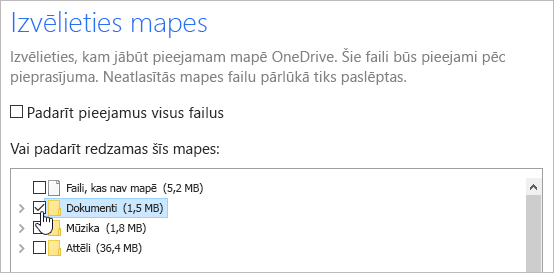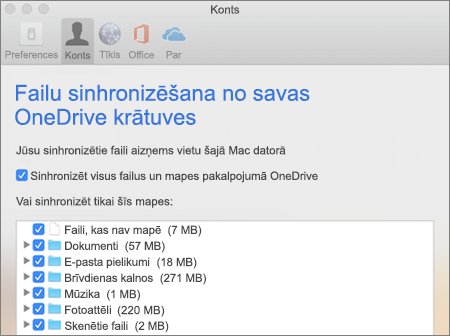Ja nevēlaties sinhronizēt visas programmā OneDrive redzamās mapes ar datoru, varat izmantot OneDrive programmu darbam ar Windows un macOS, lai atlasītu mapes, kuras vēlaties redzēt programmā Failu pārlūks vai Meklētājs.
Skatot Windows vai Mac datoru, izmantojot tīmekļa pārlūkprogrammu vai mobilo lietojumprogrammu, vienmēr redzēsit visas savas mapes.
-
Atveriet OneDrive iestatījumus (paziņojumu apgabalā atlasiet OneDrive mākoņa ikonu un pēc tam atlasiet OneDrive palīdzības un iestatījumu ikonu , pēc tam sadaļu Iestatījumi.)
-
Dodieties uz cilni Konts.
-
Atlasiet Izvēlēties mapes.
-
Dialoglodziņā Mapju izvēle notīriet to mapju izvēles rūtiņas, kuras nevēlaties sinhronizēt ar datoru, un pēc tam atlasiet Labi.
-
Izvēļņu joslā noklikšķiniet uz OneDrive mākoņa ikonas, noklikšķiniet , lai atvērtu izvēlni, un atlasiet Preferences.
-
Dodieties uz cilni Konts.
-
Atlasiet Izvēlēties mapes.
-
Dialoglodziņā Mapju izvēle notīriet to mapju izvēles rūtiņas, kuras nevēlaties sinhronizēt ar datoru, un pēc tam atlasiet Labi.
Piezīmes.:
-
Varat atzīmēt vai notīrīt tikai tās mapes, kas jau ir iekļautas jūsu OneDrive. Mapes, kas nav jūsu OneDrive (piemēram, ārējā USB diskā), nevar iekļaut sinhronizācijā. Papildinformācija.
-
Nevarat noņemt atzīmi no noteiktām mapēm, kas ir svarīgas datorā, tostarp dokumentus, darbvirsmu, attēlus un personiskās glabātavas mapi.
-
Ja noņemsiet atzīmi no mapes, kuru sinhronizējat ar savu datoru, mape tiks noņemta datorā, bet mape un tās saturs joprojām ir pieejami tiešsaistē.
-
Visi pielāgotie sinhronizācijas iestatījumi, kurus izvēlaties, ir unikāli katram datoram un katram kontam.
Papildinformācija
Vai nepieciešama papildu palīdzība?
|
|
Sazināties ar atbalsta dienestu
Lai saņemtu tehnisko atbalstu, dodieties uz Sazināties ar Microsoft atbalsta dienestu, ievadiet problēmu un atlasiet Palīdzības saņemšana. Ja jums joprojām ir nepieciešama palīdzība, atlasiet Sazināties ar atbalsta dienestu, lai maršrutētu uz labāko atbalsta opciju. |
|
|
|
Administratori
|